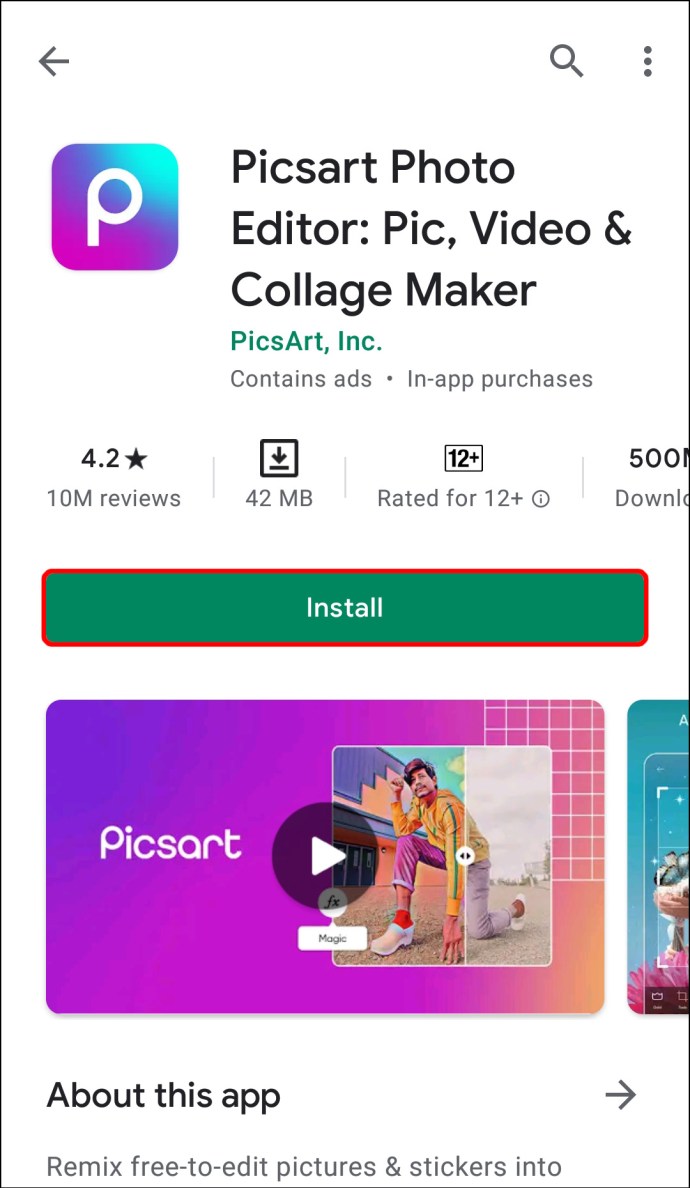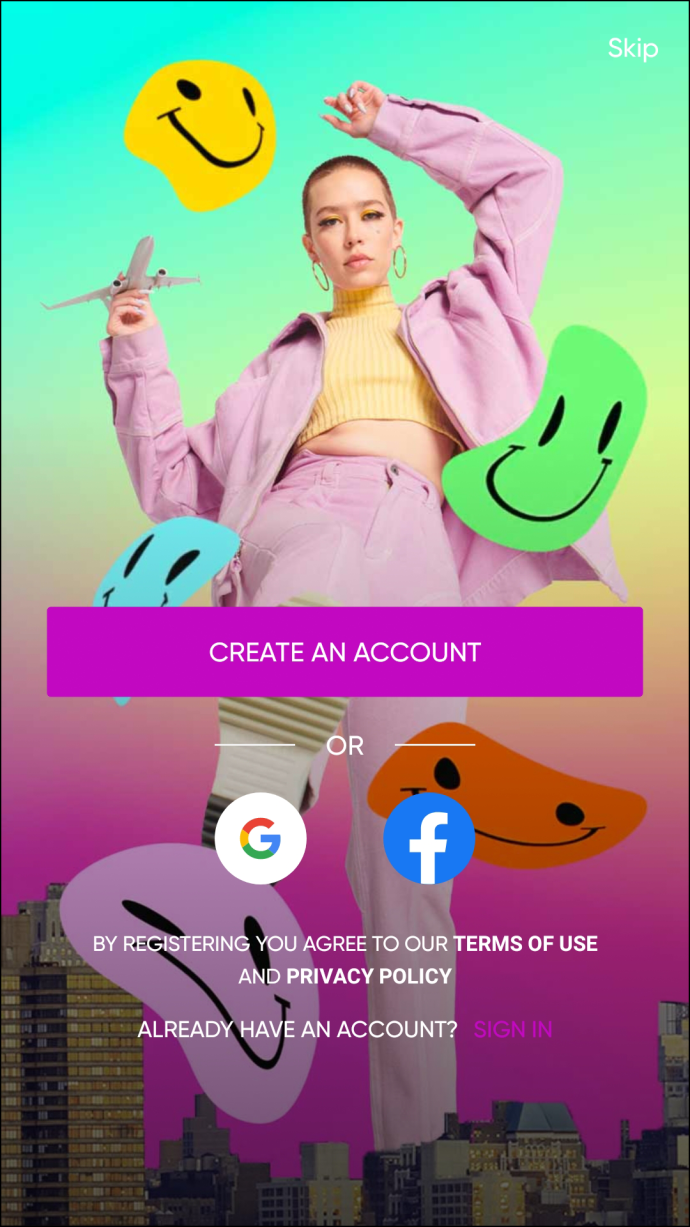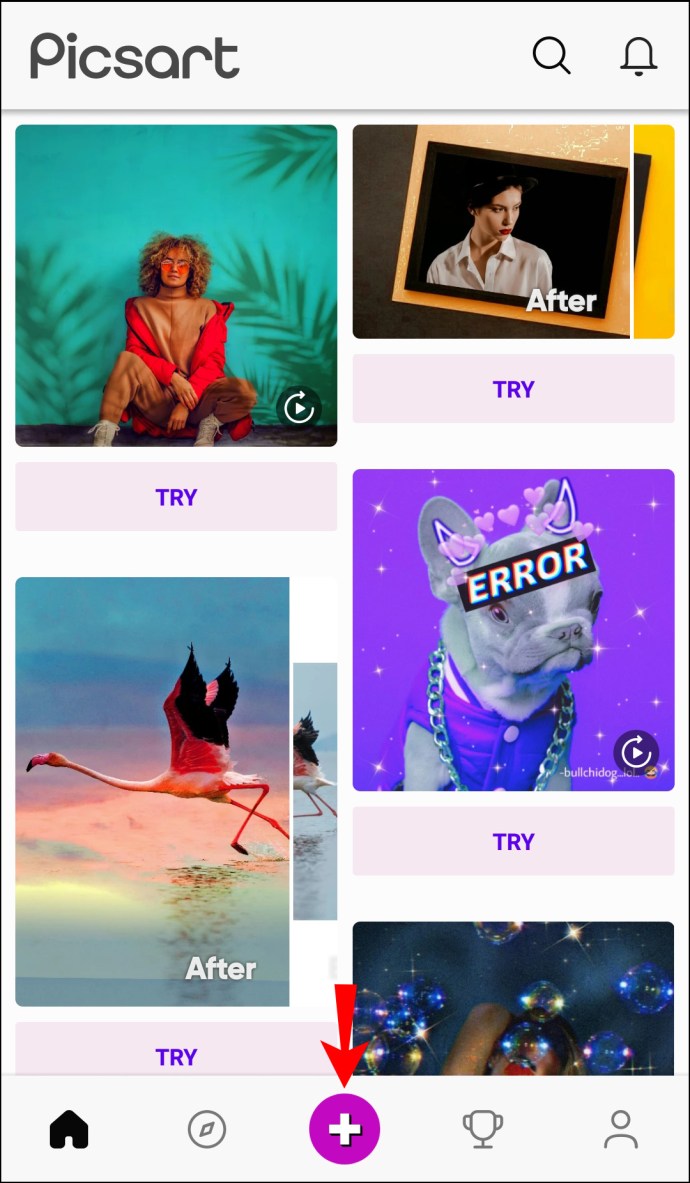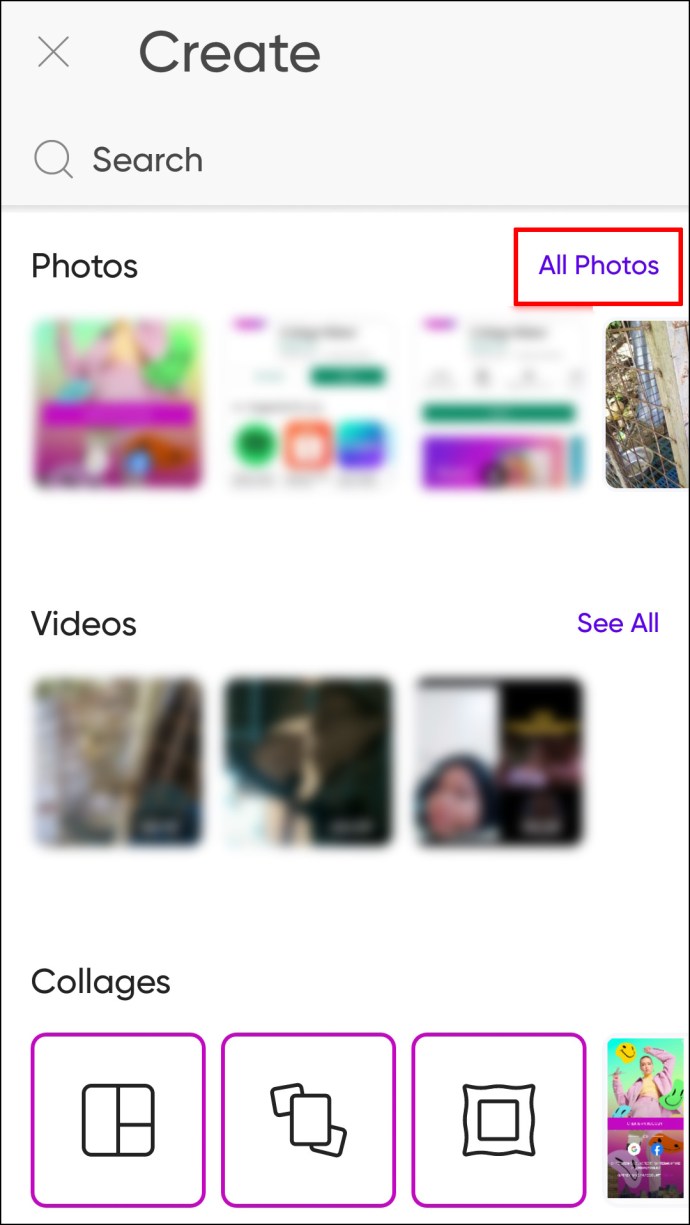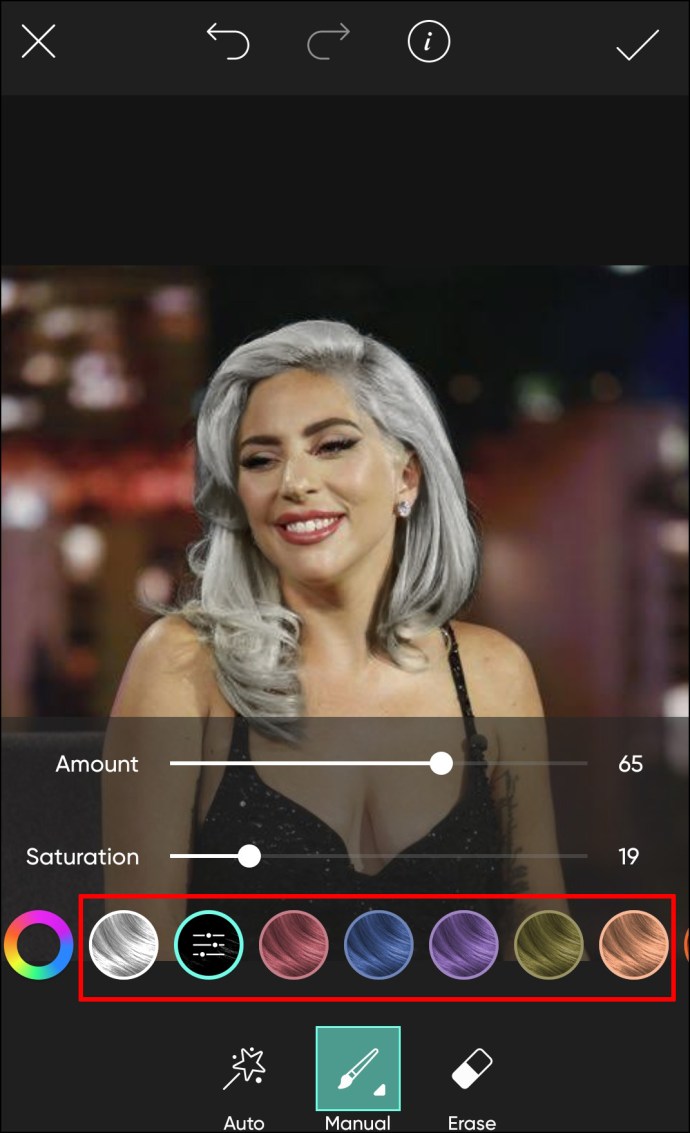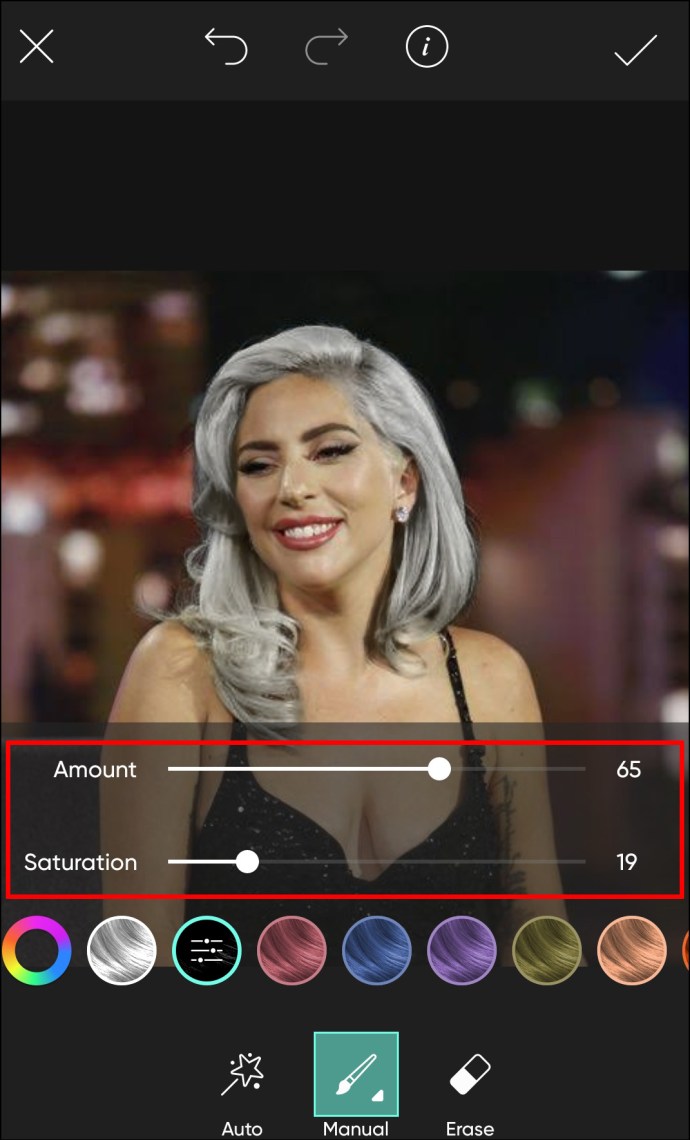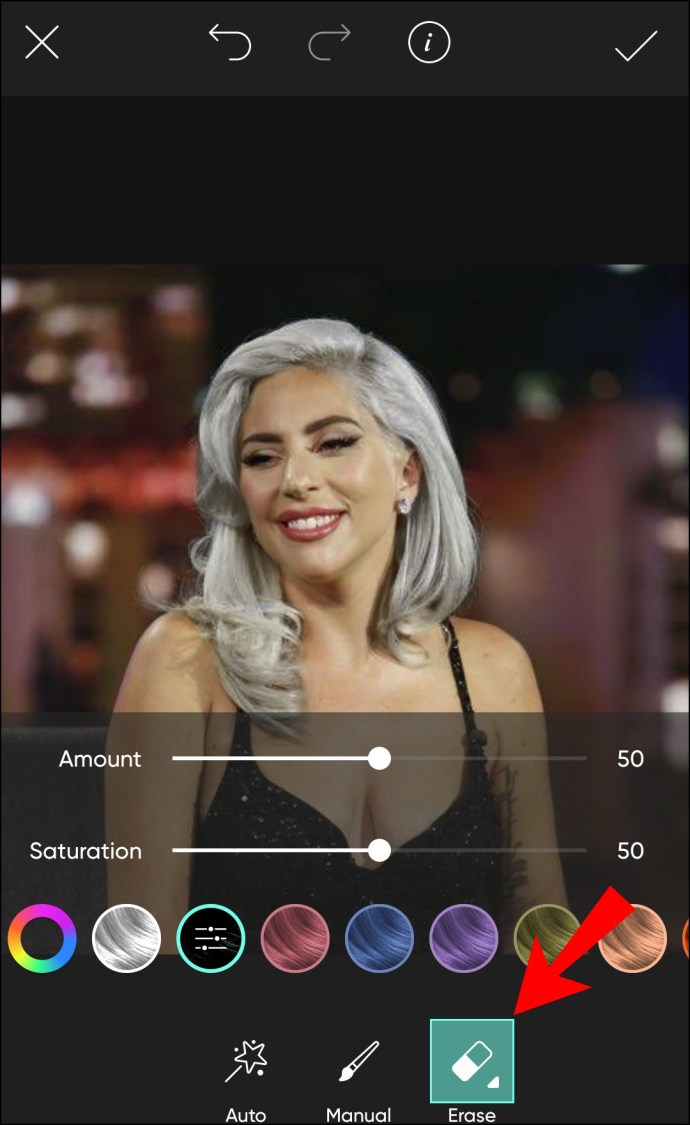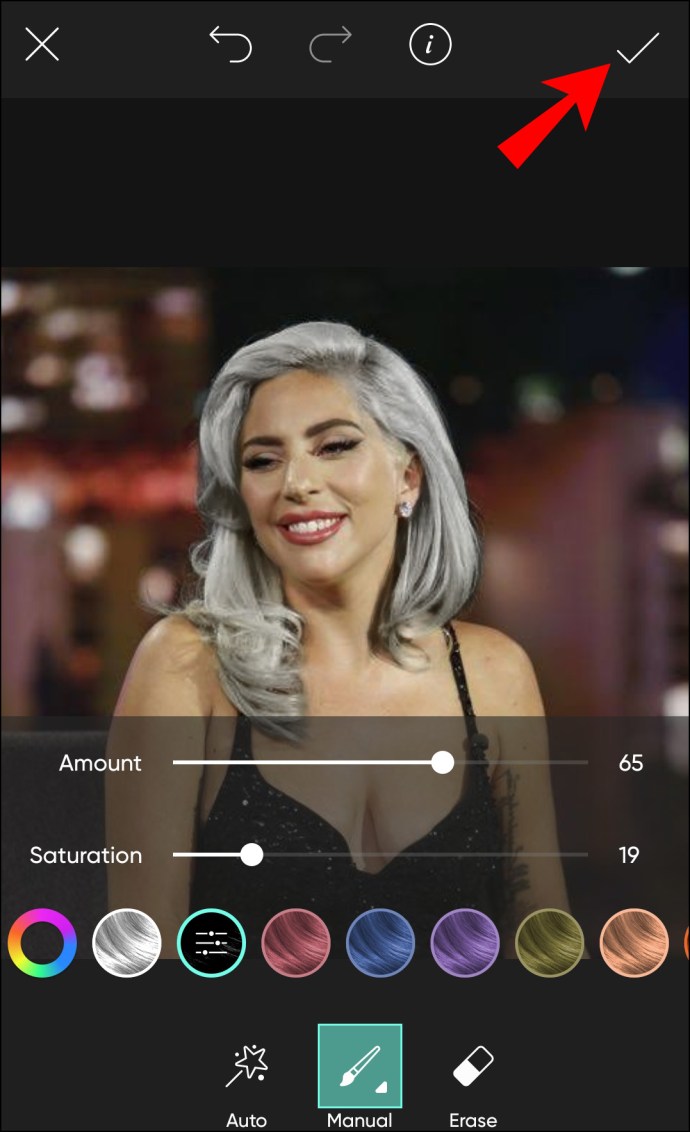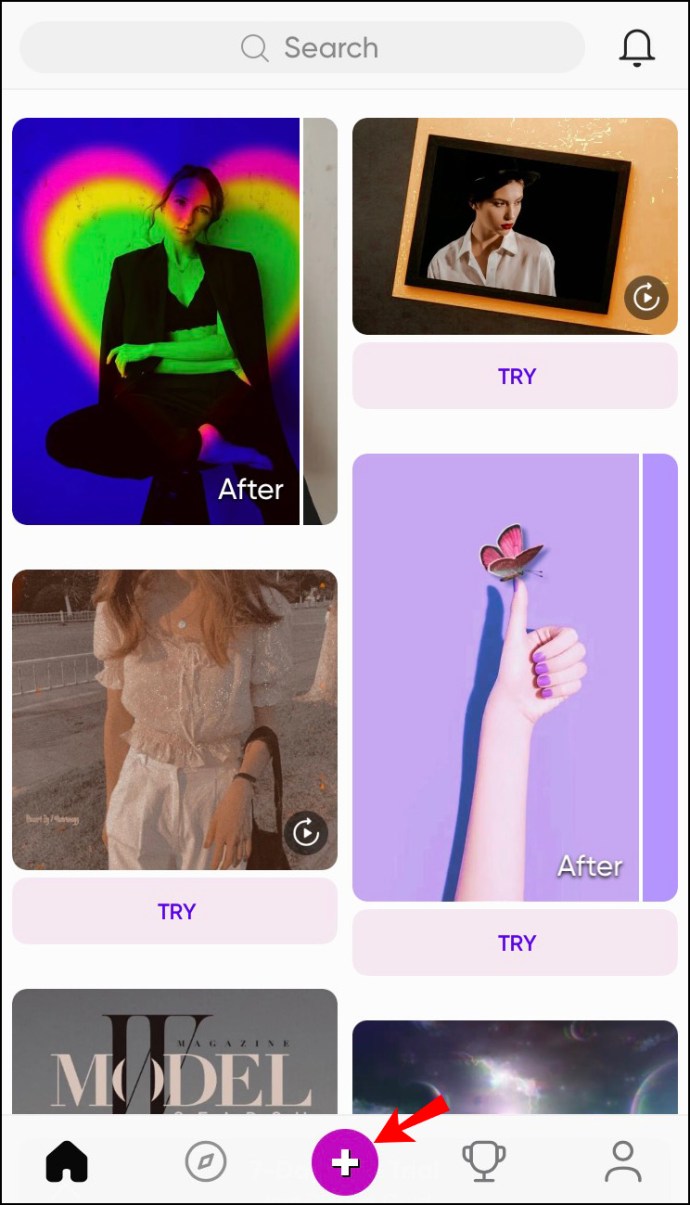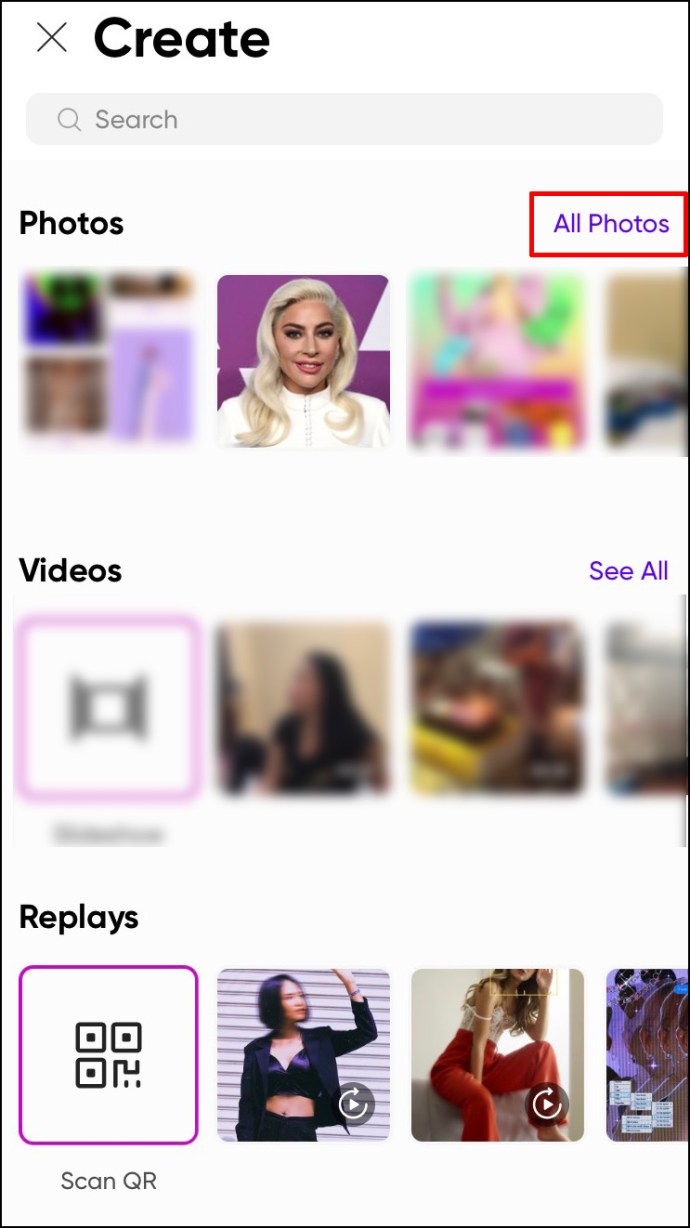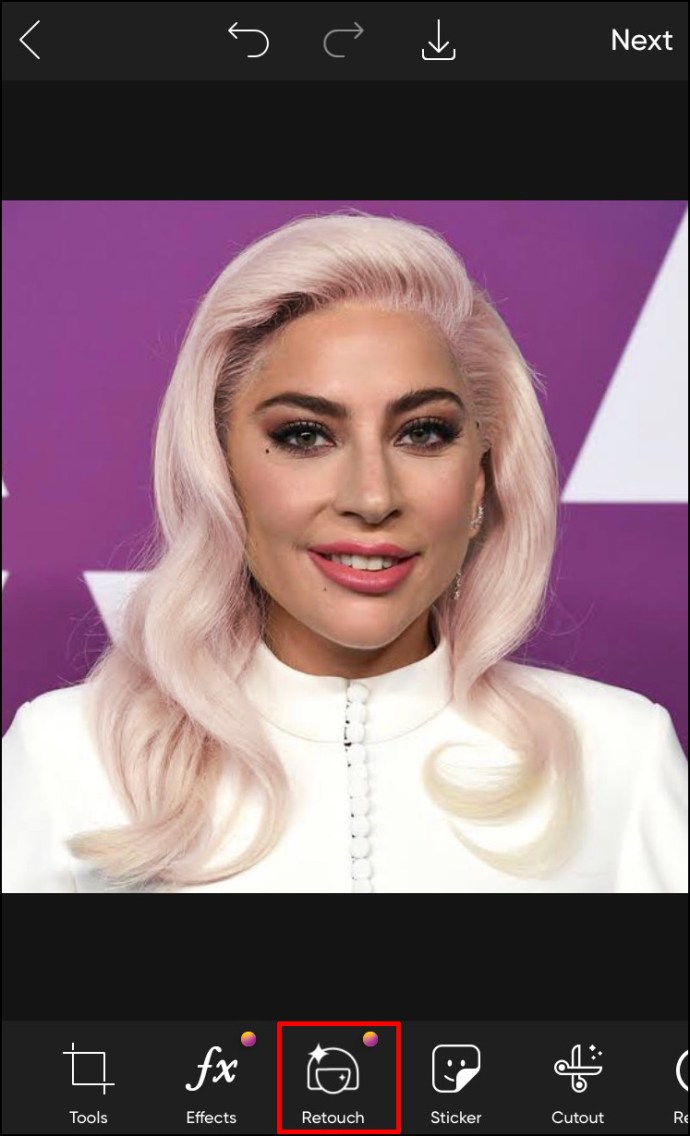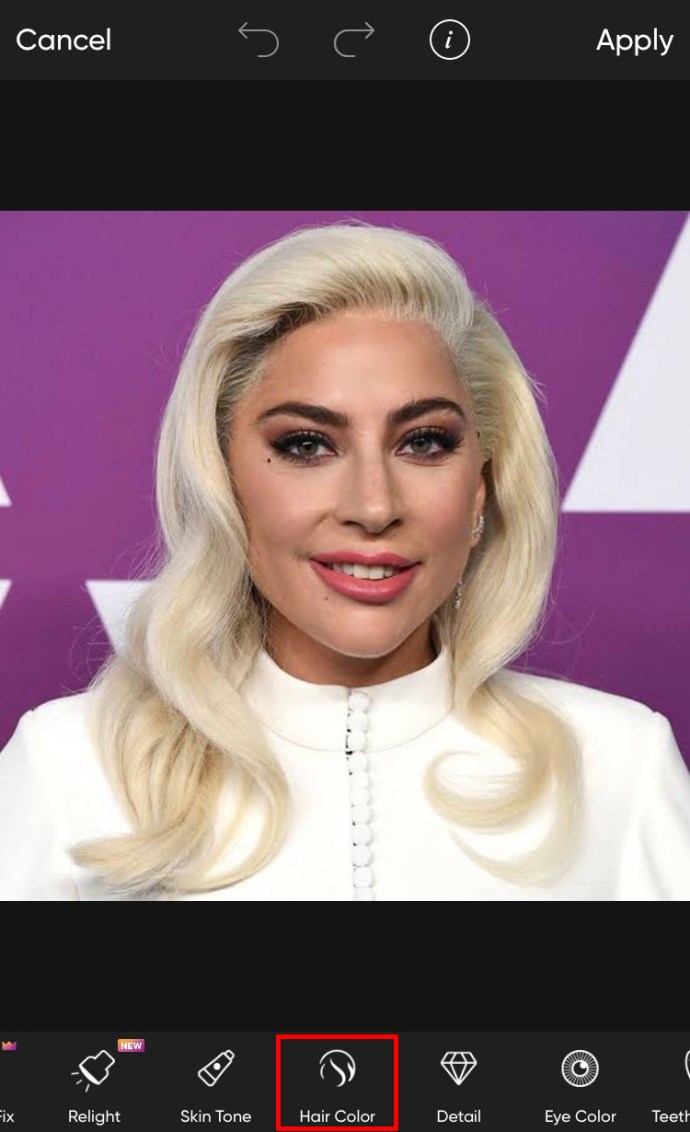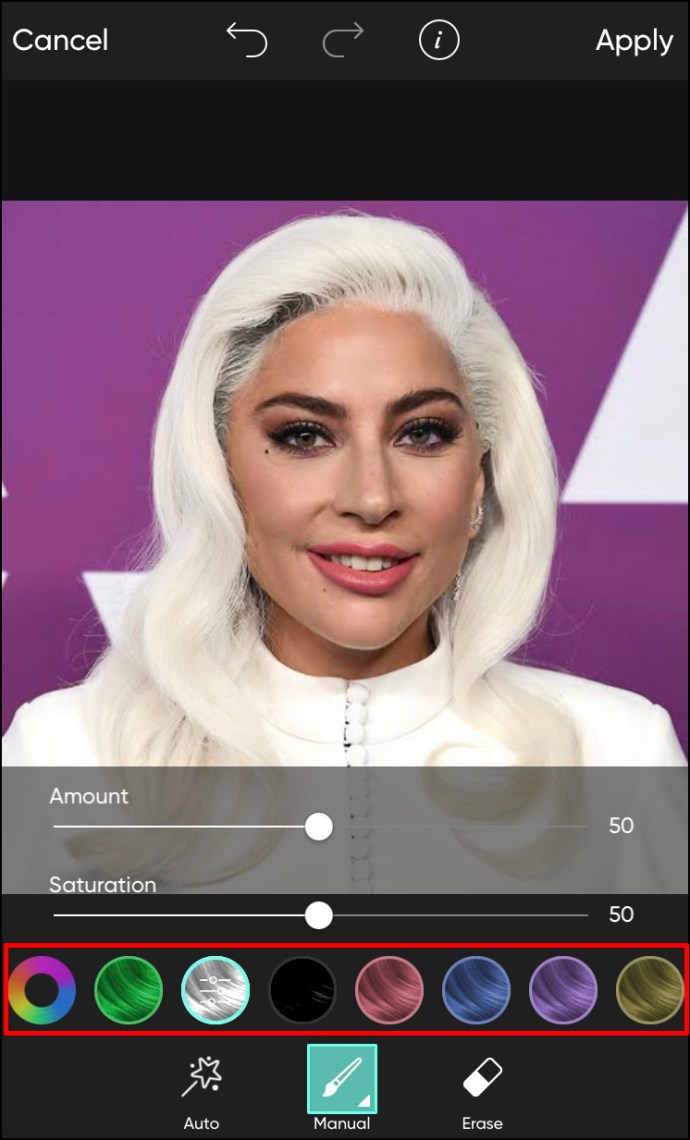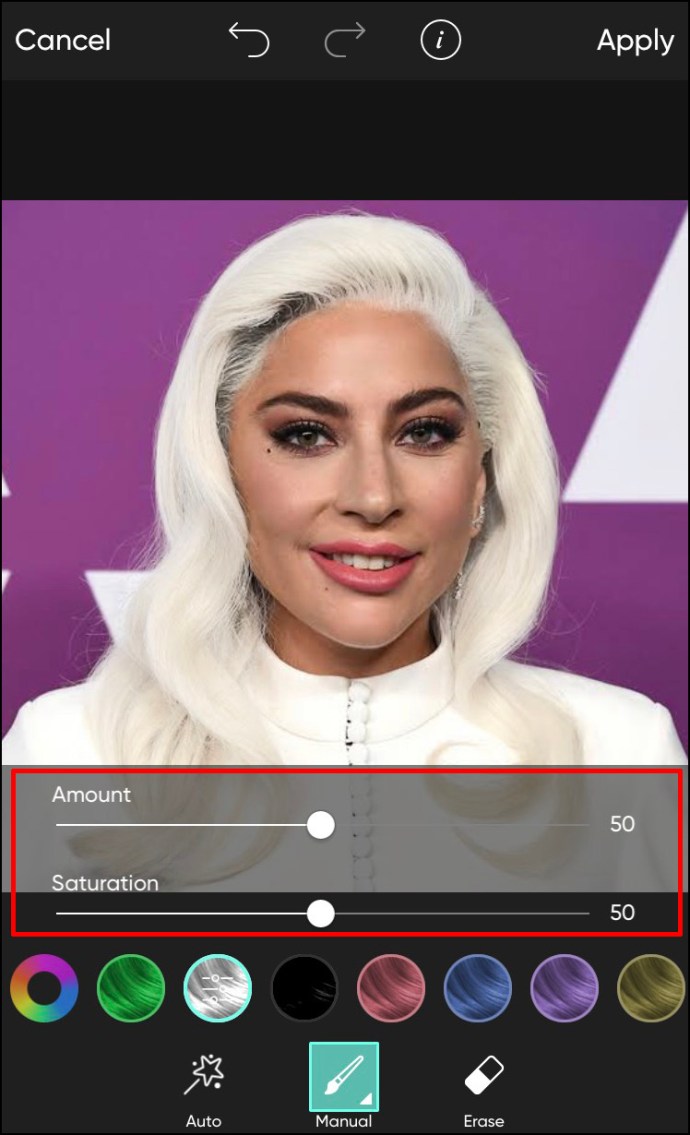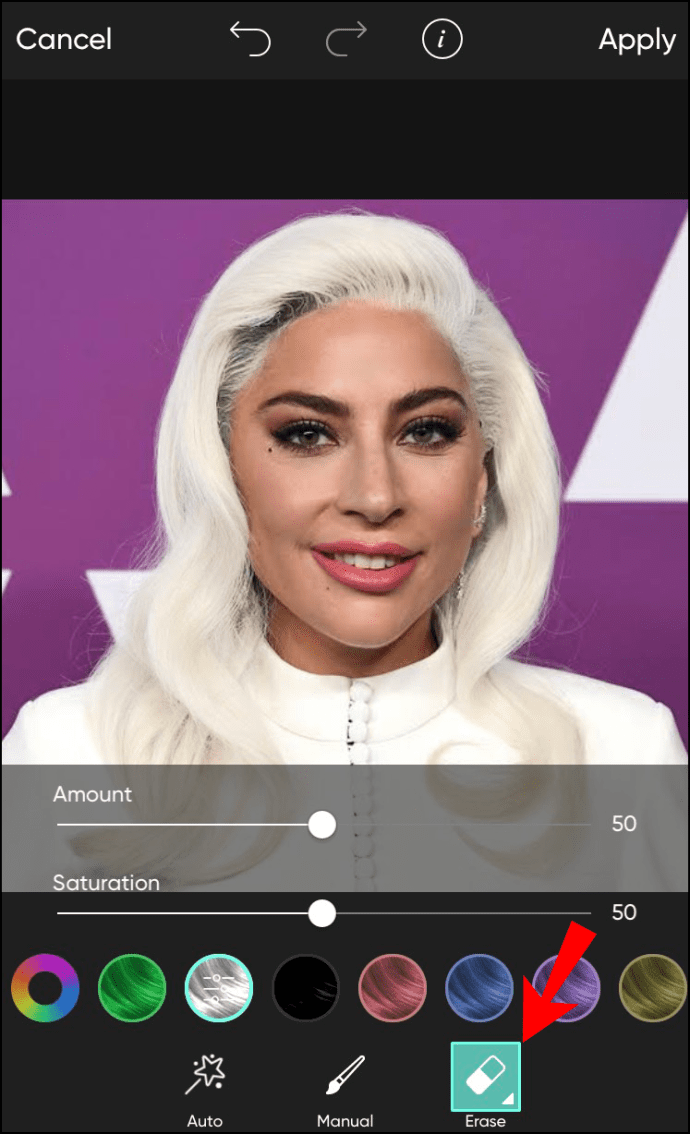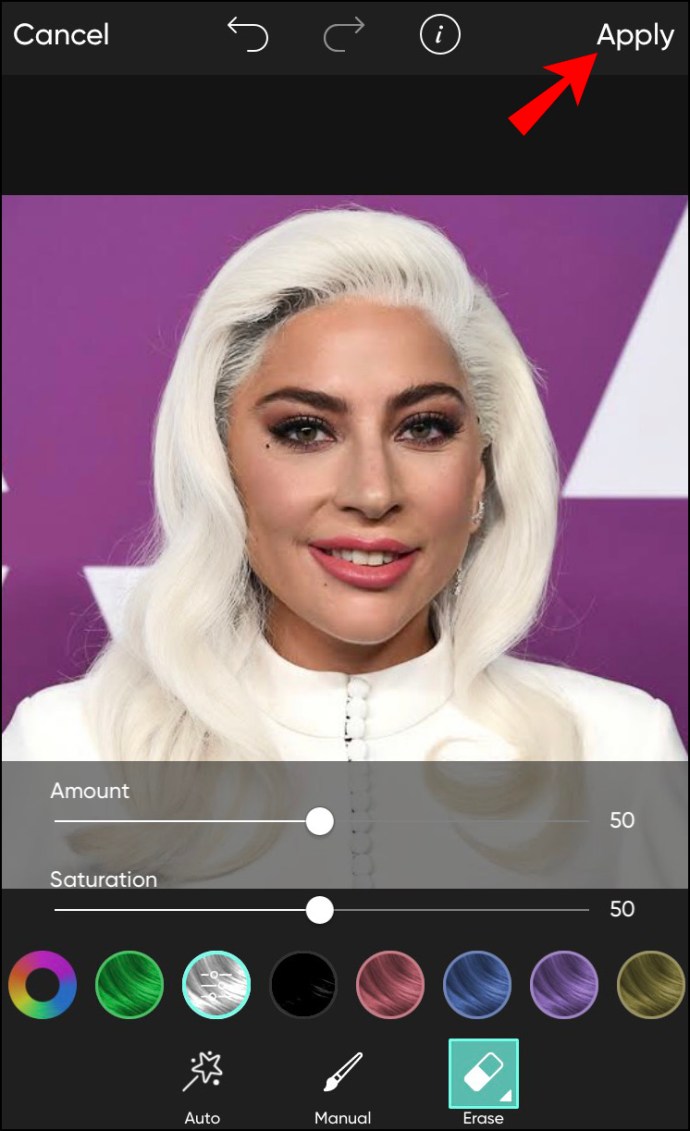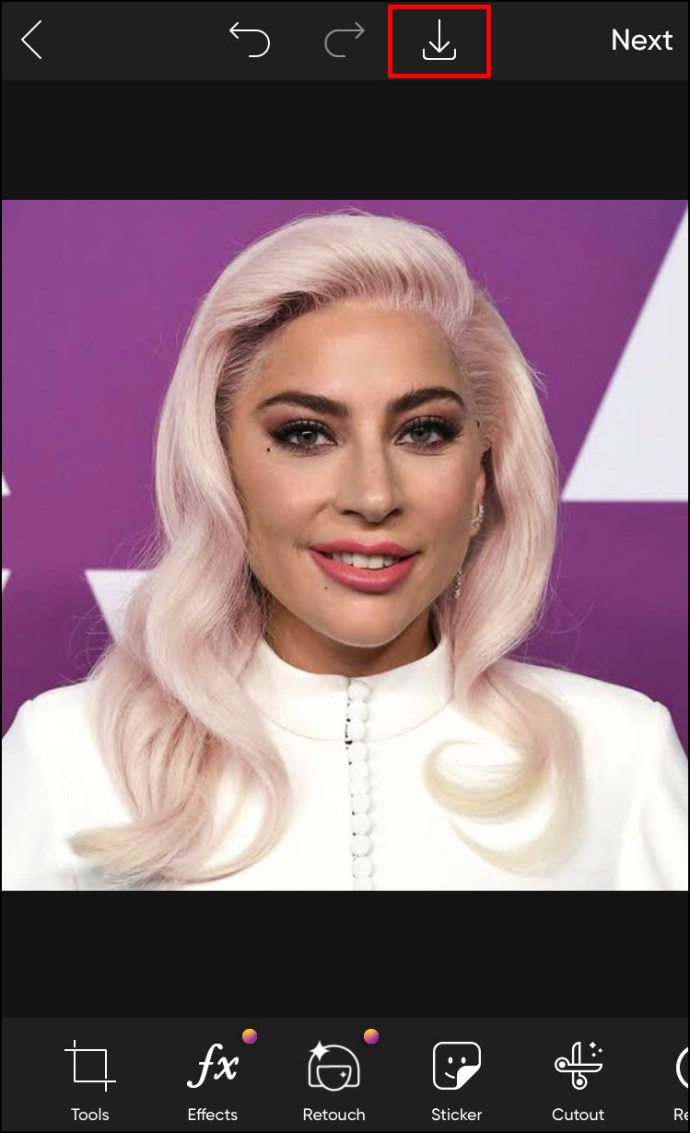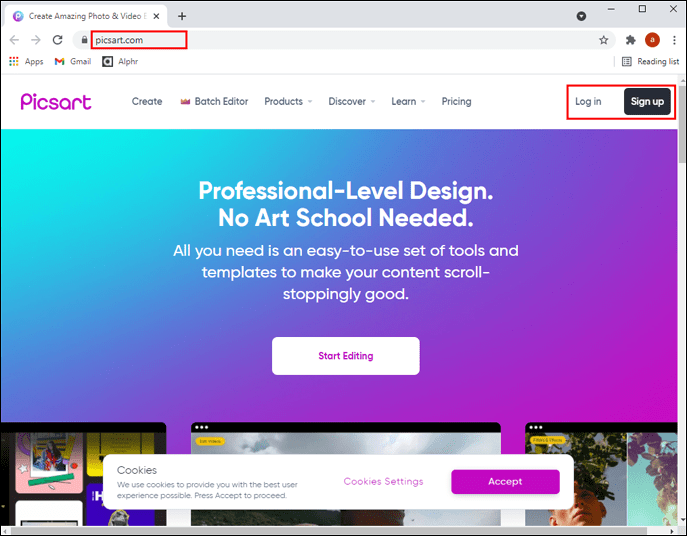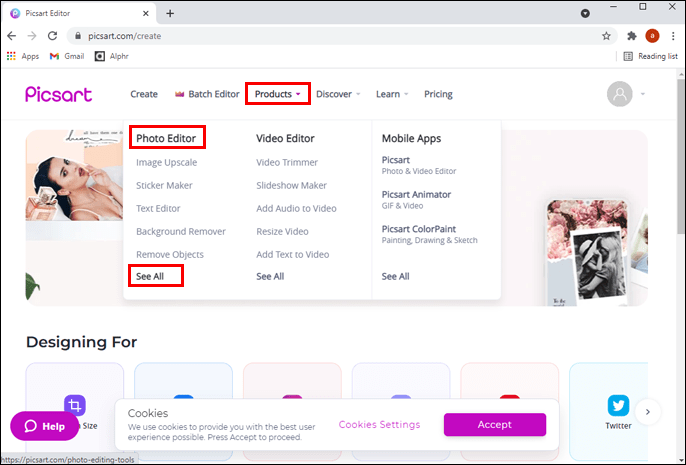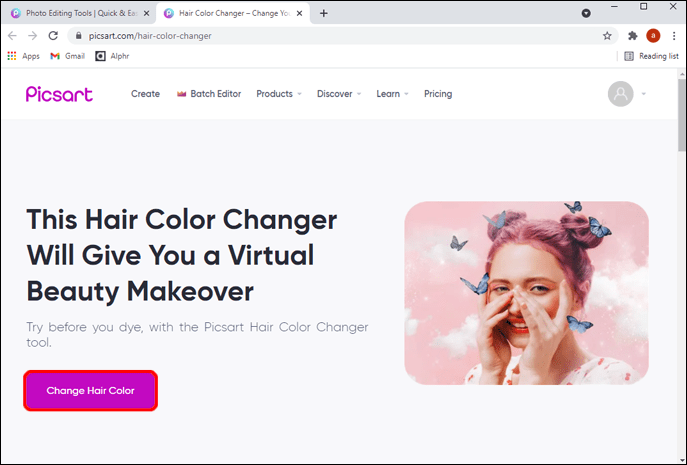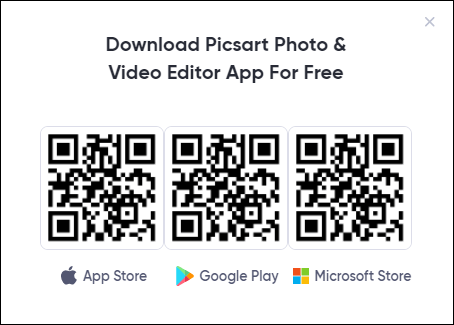Краска для волос преображает и может полностью изменить внешний вид человека. Это, однако, также может сделать процесс окрашивания ваших локонов немного пугающим, особенно для тех, кто никогда не менял его раньше.

К счастью, есть простое решение удовлетворить ваше любопытство по окрашиванию волос. Самый безопасный способ испытать новый образ перед тем, как отправиться в салон, - это попробовать его виртуально.
Планируете ли вы изменить цвет волос или просто интересуетесь разными стилями, вы попали в нужное место. В этой статье представлены подробные инструкции по виртуальному изменению цвета волос с помощью программного обеспечения для редактирования фото / видео Picsart на разных устройствах. После выполнения описанных ниже шагов тестирование новых цветов волос станет легким и безболезненным.
Итак, выберите свой цвет и свой стиль, и давайте начнем вечеринку в виртуальном парикмахерском.
Как изменить цвет волос в Picsart в приложении для Android
Не секрет, что приложение Picsart лучше всего оптимизировано для мобильных устройств. Установив его на свой телефон или планшет, вы получите доступ к сотням функций редактирования фотографий, в том числе к функции, позволяющей изменить цвет волос на фотографии.
Выполните следующие действия, чтобы изменить цвет волос в Picsart на телефоне Android:
- Загрузите приложение Picsart из Play Store.
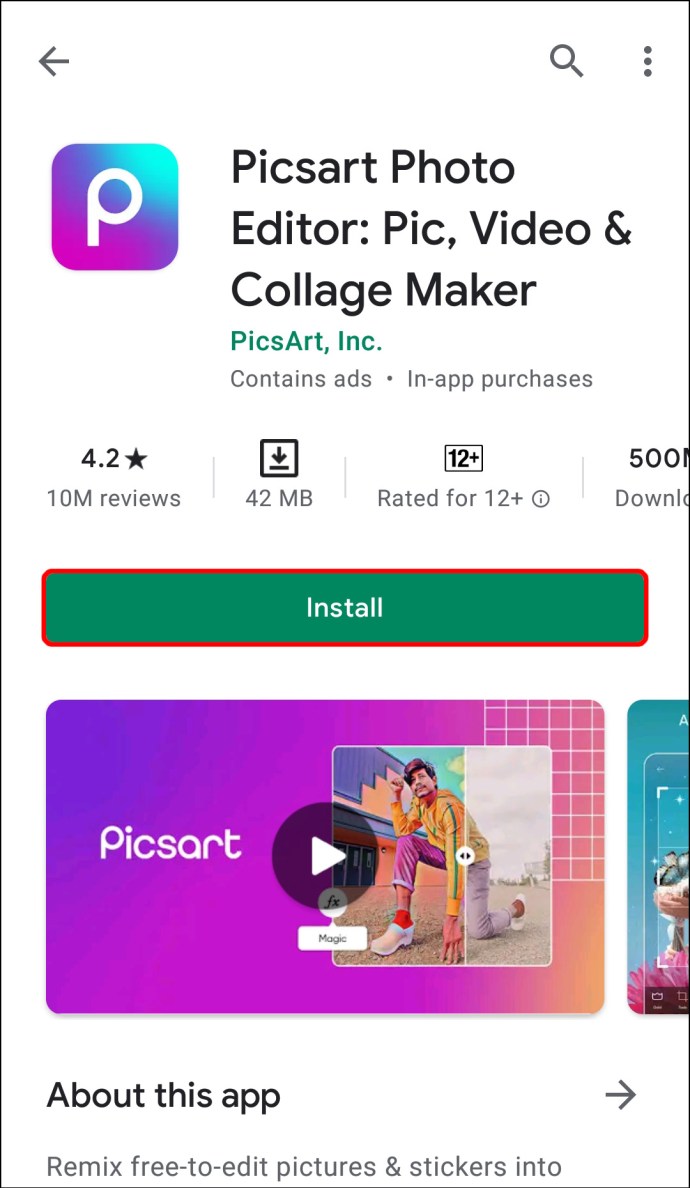
- Войдите или зарегистрируйтесь с новой учетной записью.
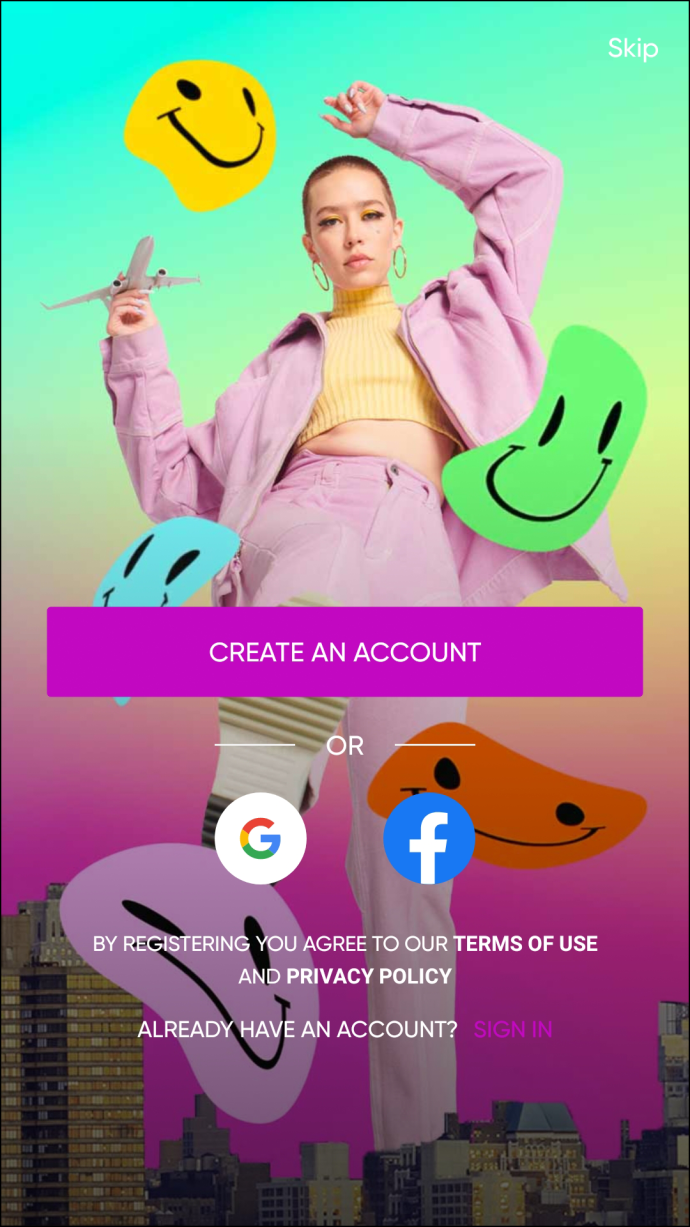
- Нажмите на белый крест в фиолетовом круге в центре нижнего меню.
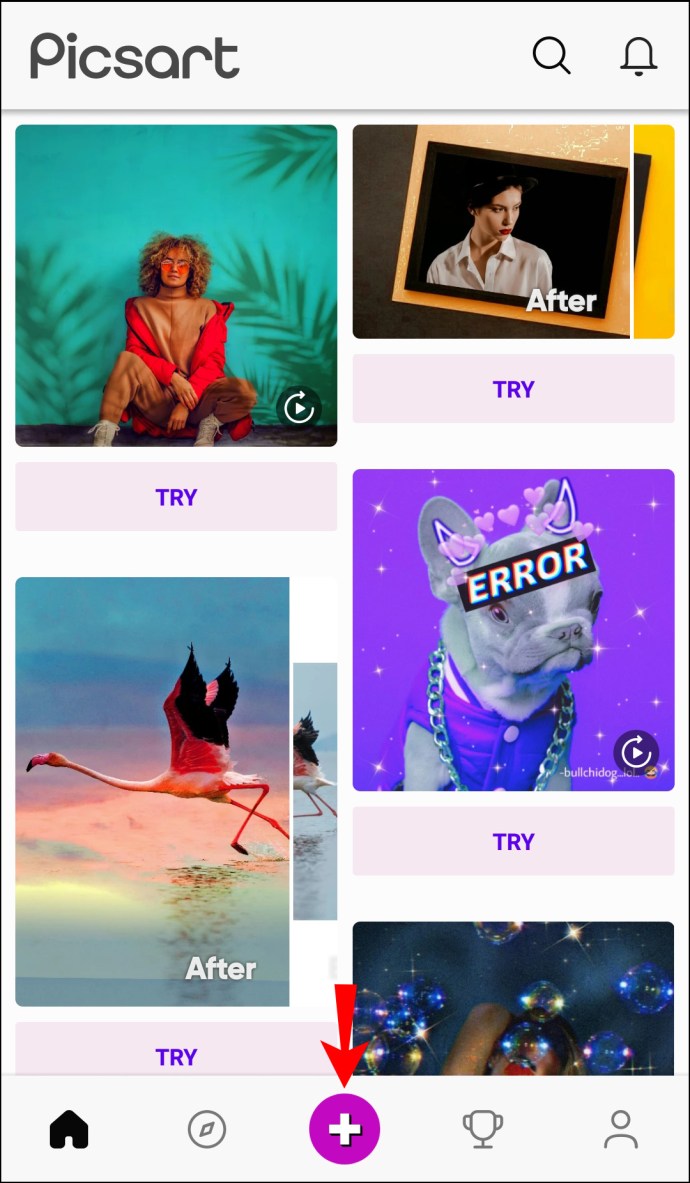
- Выберите фотографию, которую хотите отредактировать, в разделе «Фото». Если вы не можете найти изображение сразу, нажмите кнопку «Все фотографии», чтобы выбрать фотографию из галереи телефона.
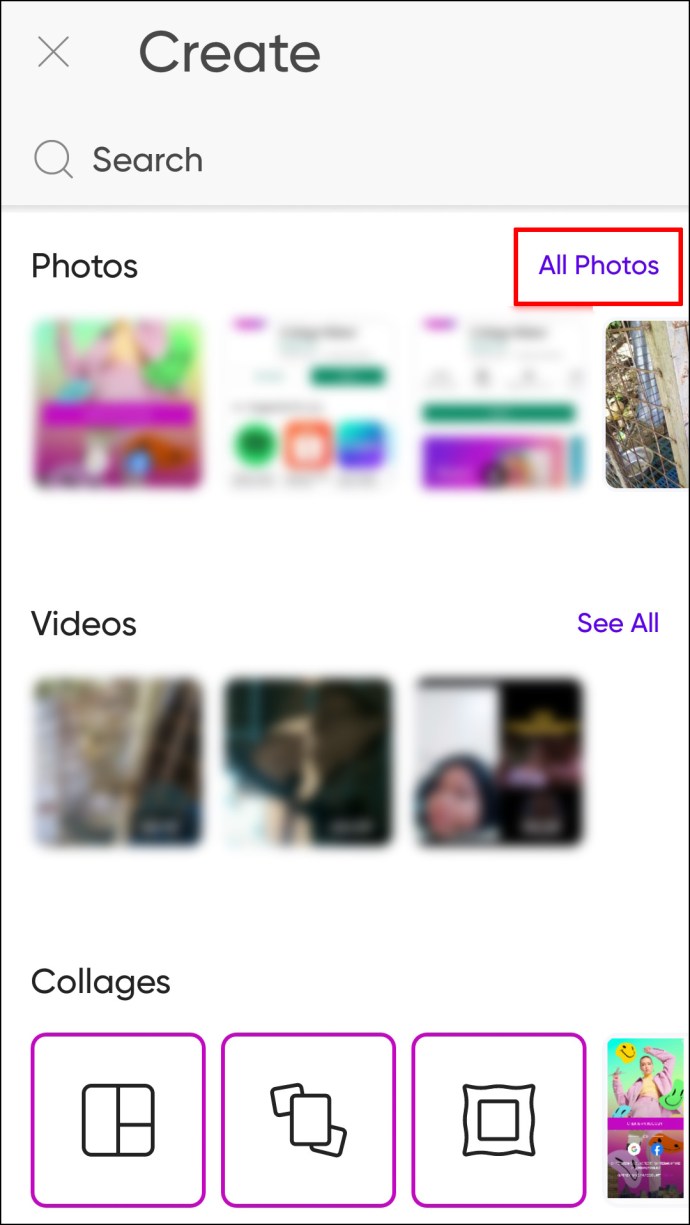
- Появится новый интерфейс с вашей фотографией в центре. Нажмите на инструмент «Ретушь» в меню панели инструментов. Если вы используете старую версию приложения, этот инструмент будет называться «Украсить». Так или иначе, это значок с женской головой и блесткой на волосах.

- Прокрутите панель инструментов «Украсить» вправо и нажмите значок «Цвет волос».

- Интерфейс изменится, и вы увидите все доступные оттенки и цвета, которые можно применить для изменения цвета волос на изображении. Выберите оттенок или цвет, который вам нравится, просто нажав на него.
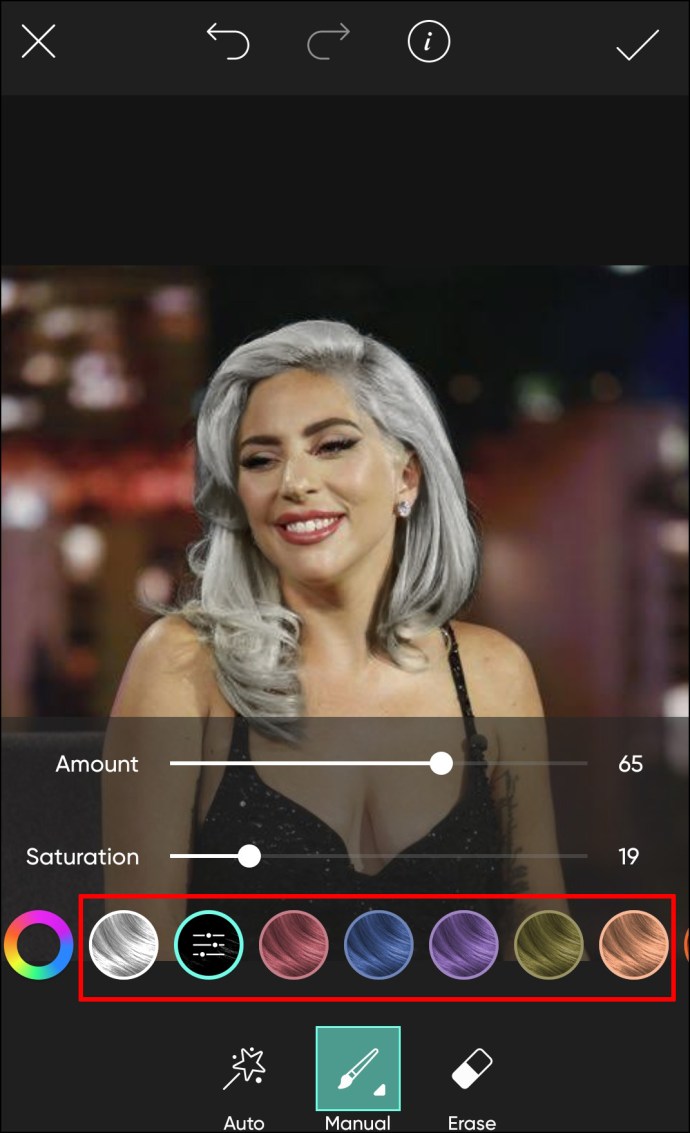
- Приложение автоматически определит область волос на фотографии, поэтому вам не нужно выбирать волосы вручную.
- Внесите коррективы в оттенок. Вы можете редактировать размер, непрозрачность и жесткость кисти. Вот что делает каждый инструмент:
- Размер - увеличивает или уменьшает размер кисти.
- Непрозрачность - регулирует прозрачность кисти или тени.
- Жесткость - регулирует края кисти, делая ее жестче или мягче.
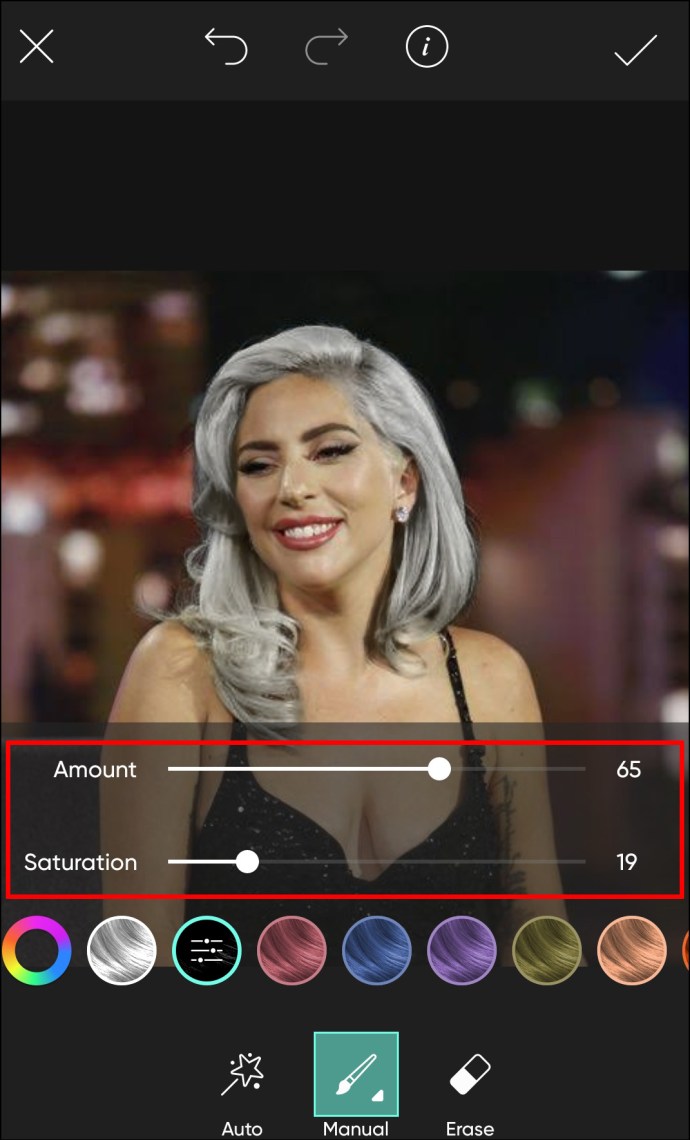
- Сотрите ошибки с помощью ластика.
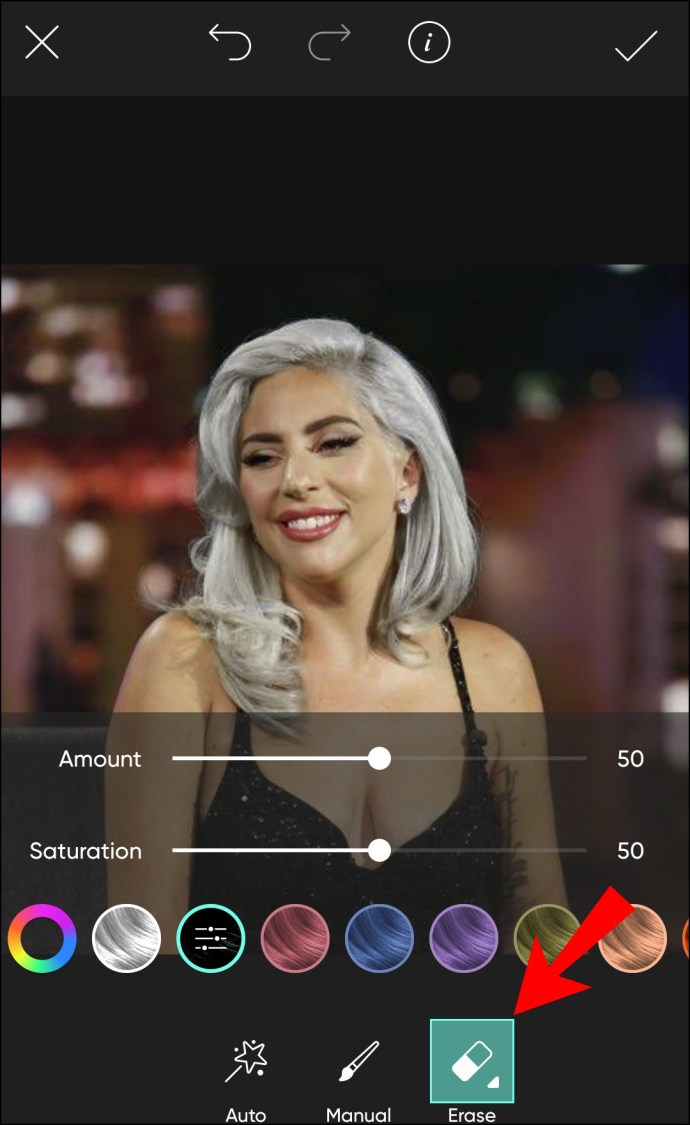
- Примените изменения к изображению, нажав на галочку в правом верхнем углу экрана.
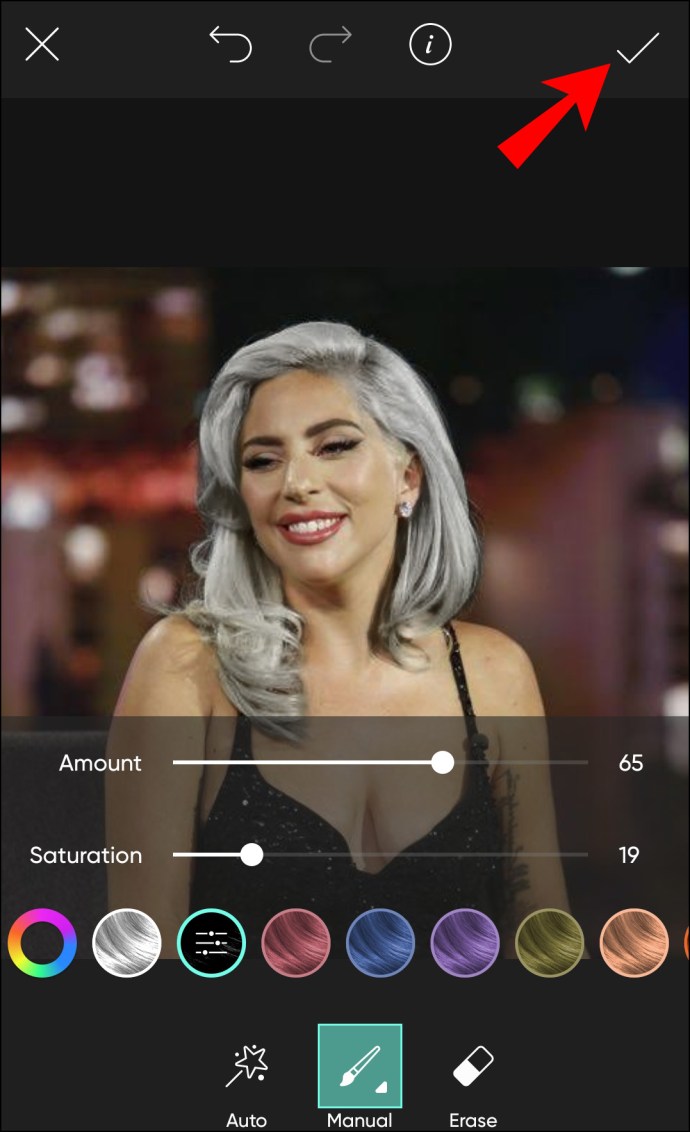
- Нажмите на стрелку, указывающую вправо в правом верхнем углу, чтобы поделиться или сохранить изображение. Вы также можете нажать на значок «Поделиться», и фотография будет автоматически сохранена в Галерее вашего телефона.

Как изменить цвет волос в Picsart в приложении для iPhone
Если вы какое-то время хотели попробовать эту резкую и яркую прическу, но никогда не осмеливались сделать это, ничто не сможет вас остановить. Все, что вам нужно, - это запустить приложение Picsart на вашем iPhone, и вы сможете сколько угодно тестировать новый внешний вид.
Просто следуйте инструкциям ниже:
- Откройте приложение Picsart и войдите в систему или загрузите приложение Picsart из App Store и зарегистрируйтесь с новой учетной записью.
- Начните новый проект, нажав на фиолетовый кружок с белым крестом в нижнем меню.
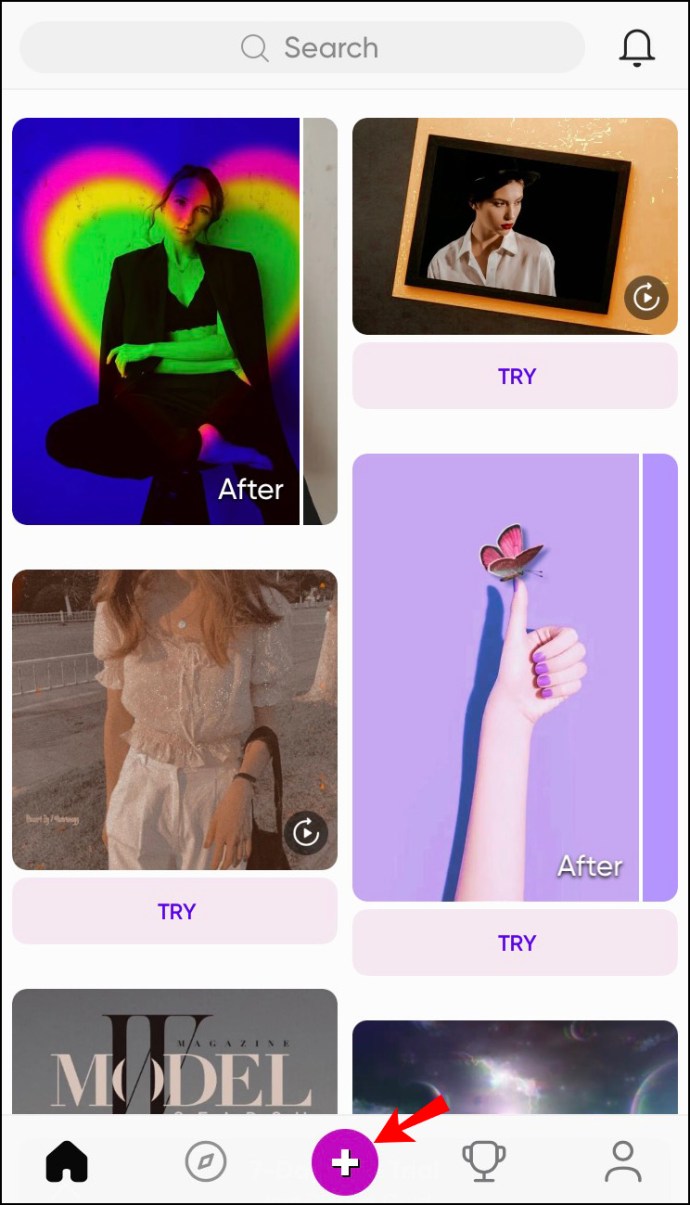
- Выберите фотографию в разделе «Фото» или нажмите «Все фотографии», чтобы выбрать фотографию из галереи iPhone.
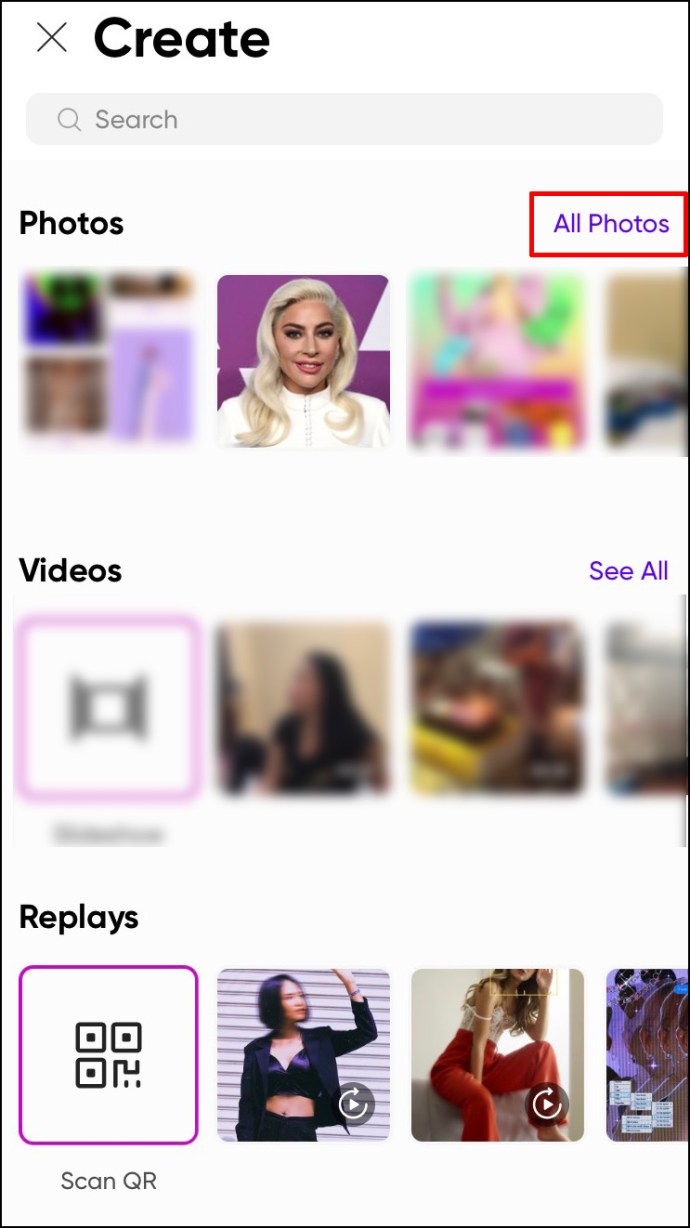
- Фотография появится в новом интерфейсе. Нажмите на инструмент «Ретушь» в меню панели инструментов. Обратите внимание, что этот инструмент может по-прежнему отображаться как «Украсить» в некоторых версиях. Так или иначе, это значок с женской головой и блесткой на волосах.
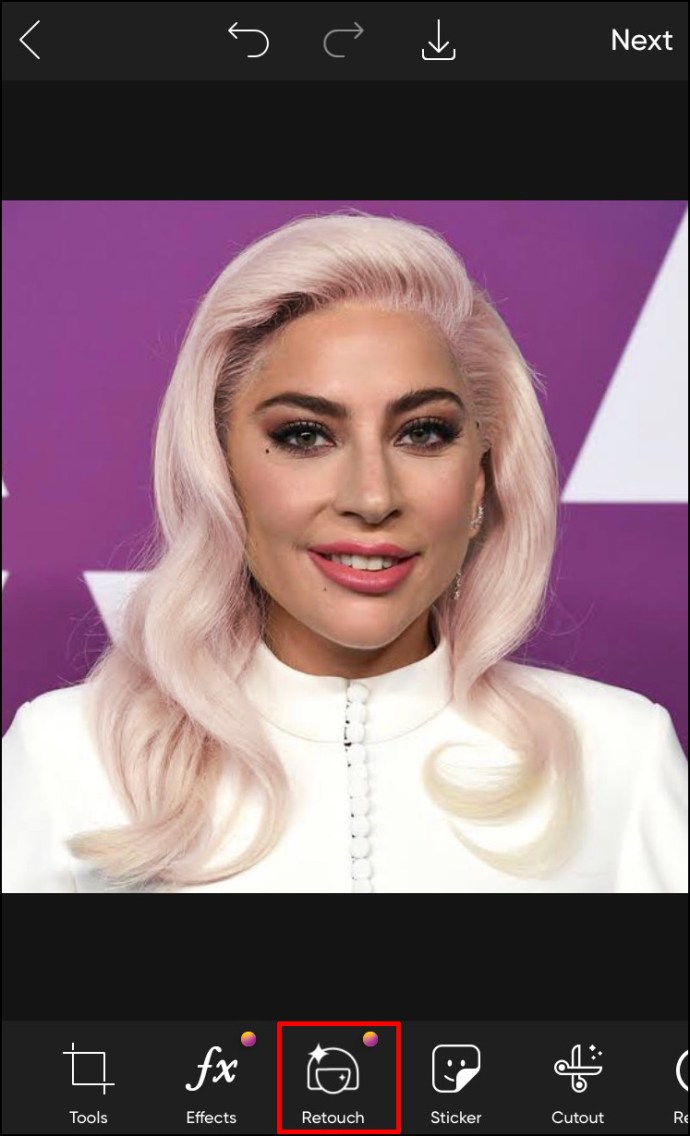
- Прокрутите вправо на панели инструментов Beautify и выберите значок «Цвет волос».
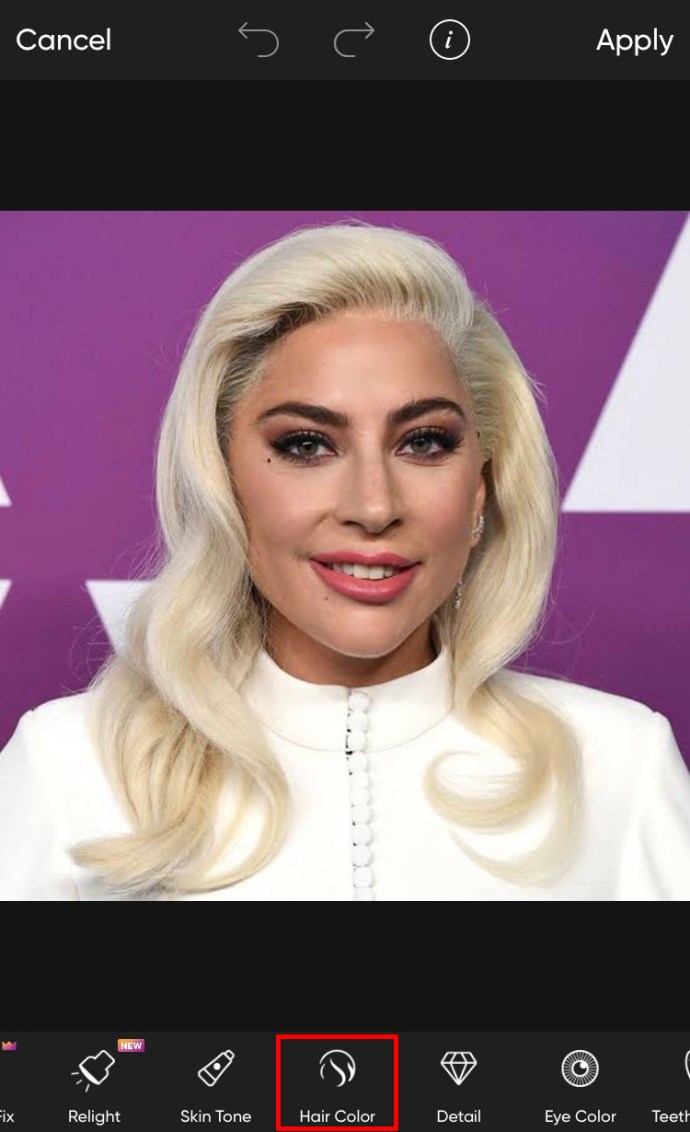
- Вы увидите оттенки и цвета, которые нужно применить к волосам вашего изображения. Просто найдите оттенок, который вам нравится, и нажмите на него.
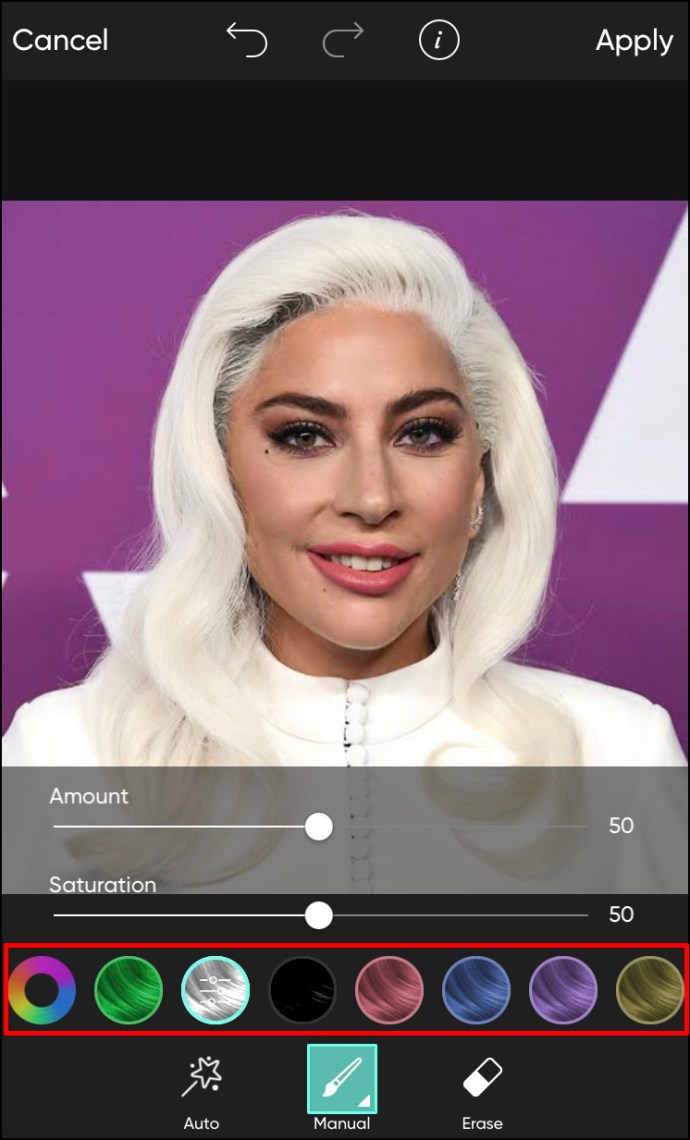
- Приложение автоматически определяет зону волос, поэтому вам не нужно делать это вручную. Внесите изменения, отредактировав размер, непрозрачность и жесткость кисти. Вот инструменты в вашем распоряжении:
- Размер - увеличение или уменьшение размера кисти.
- Непрозрачность - регулировка прозрачности кисти или тени.
- Жесткость - отрегулируйте края кисти, чтобы сделать их мягче или жестче.
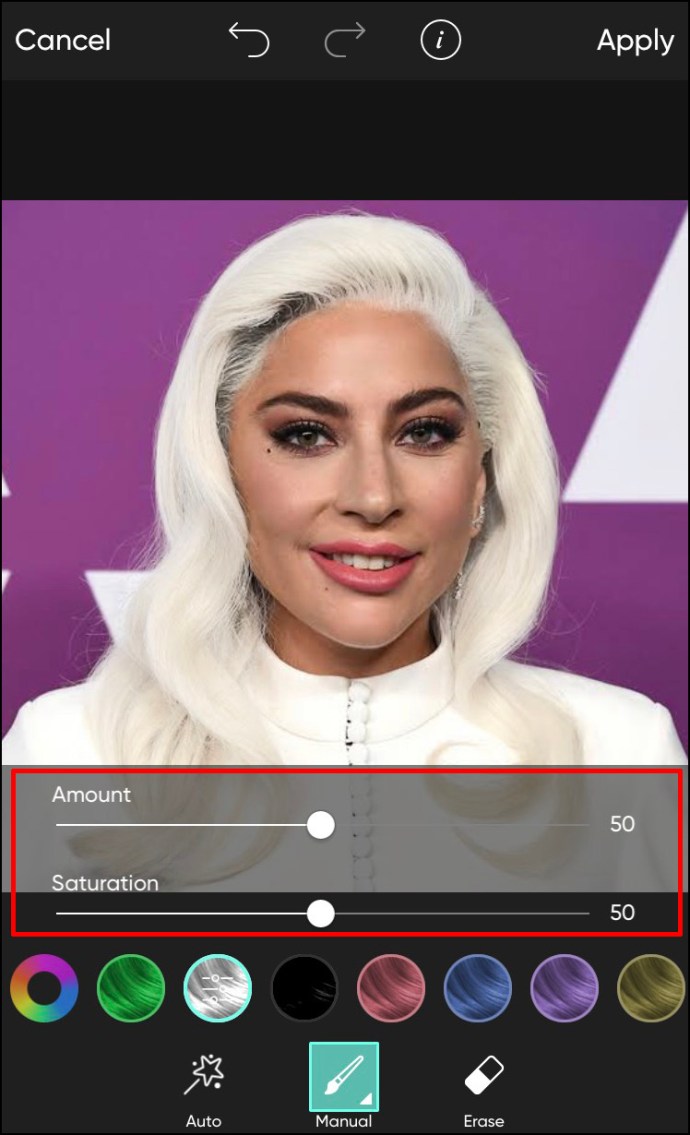
- Используйте ластик, чтобы стереть ошибки.
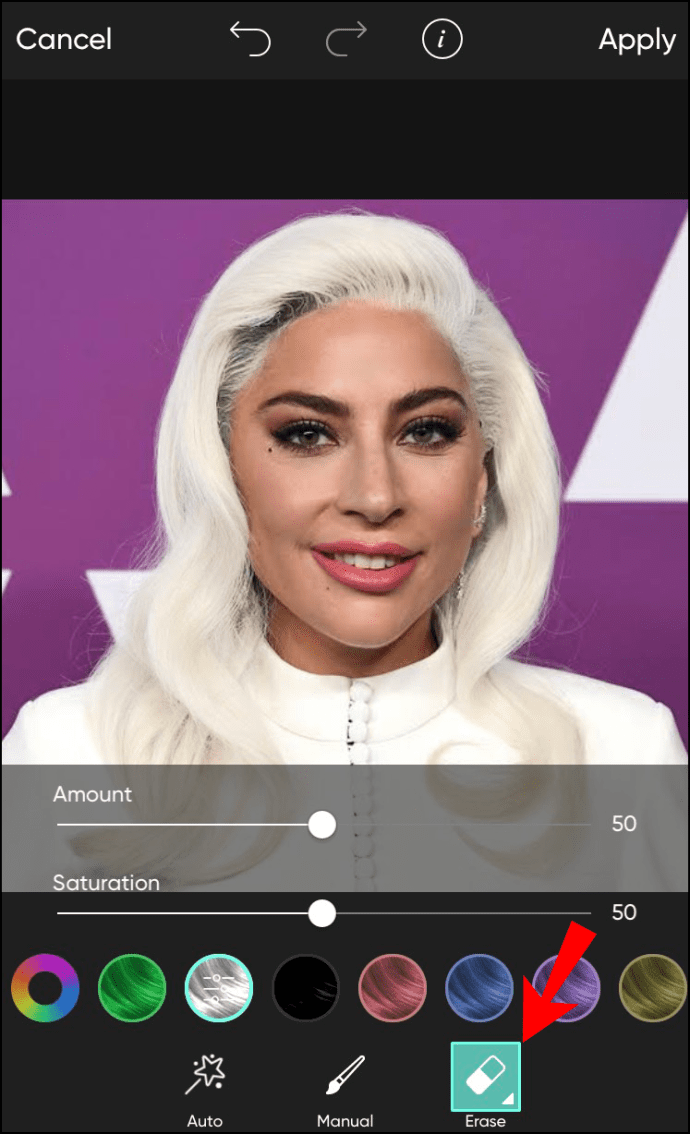
- Нажмите «Применить» в правом верхнем углу экрана, чтобы применить изменения.
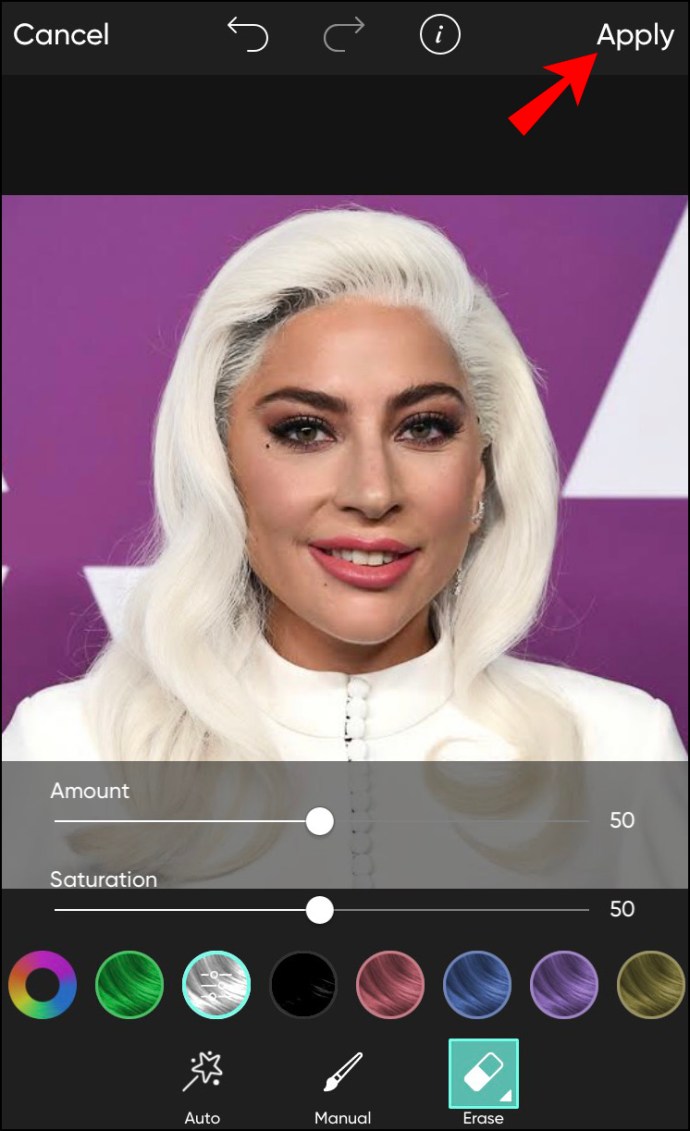
- Сохраните изображение, нажав на стрелку, указывающую вправо, или выберите значок «Поделиться».
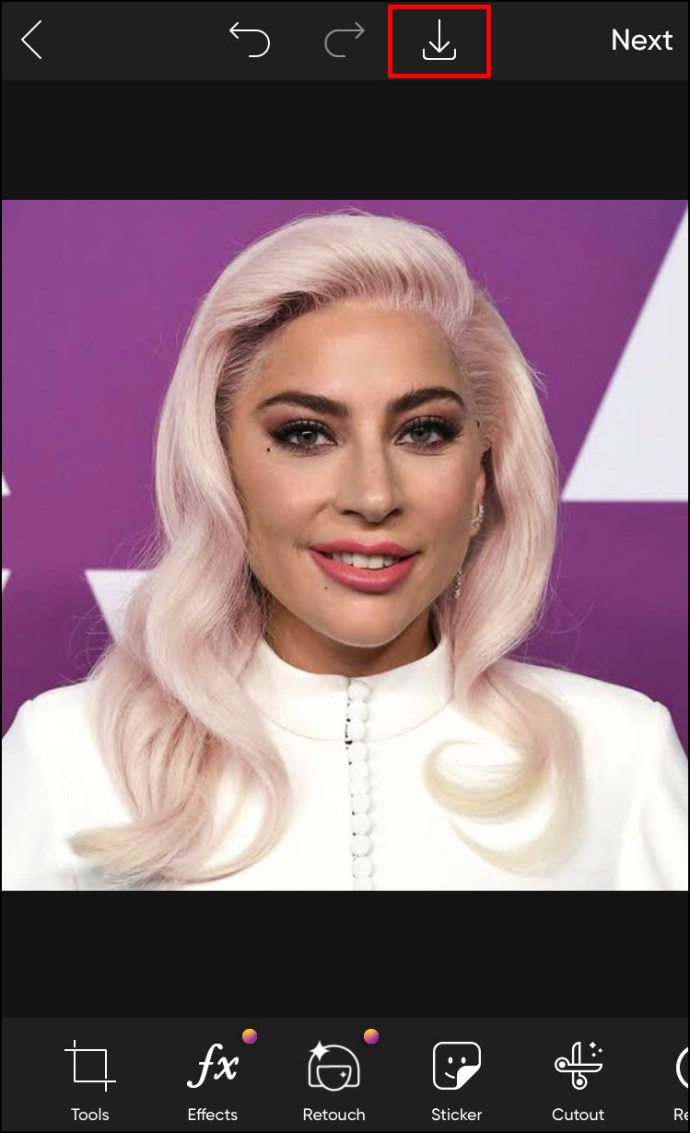
Как изменить цвет волос в Picsart в Windows
Мобильное приложение Picsart имеет множество функций, которых нет в настольной версии, и одна из них - изменение цвета волос. Если вы попытаетесь получить доступ к этому инструменту из настольной версии, веб-сайт предложит вам загрузить их мобильное приложение.
- Перейдите на сайт www.picsart.com и войдите в свою учетную запись. Если у вас нет учетной записи, нажмите кнопку «Зарегистрироваться» в правом верхнем углу экрана. Выберите регистрацию с помощью своей учетной записи Google или Facebook или введите адрес электронной почты и пароль. Процесс занимает несколько секунд, и создание учетной записи осуществляется бесплатно.
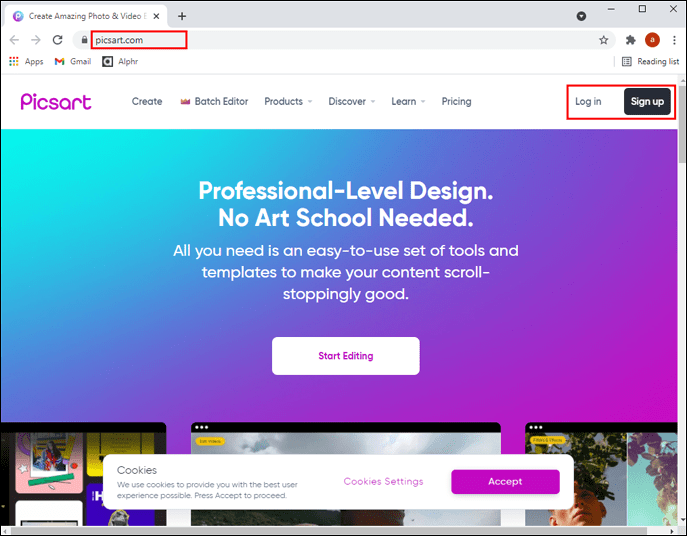
- Наведите указатель мыши на вкладку «Продукты» в главном меню и нажмите «Просмотреть все» в разделе «Редактор фотографий».
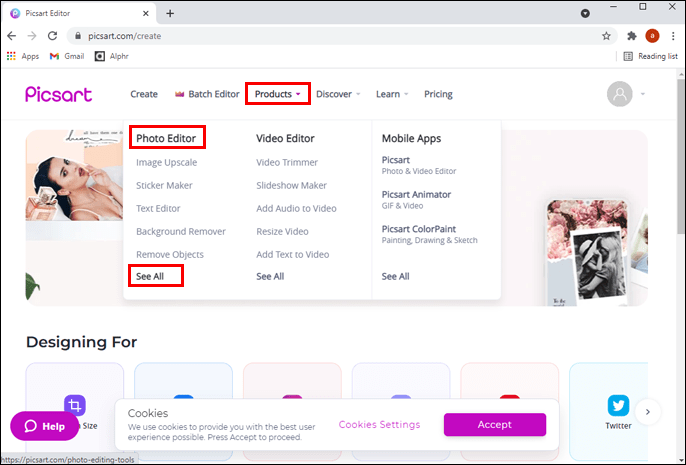
- Найдите и откройте инструмент «Изменение цвета волос». Он должен быть первым в списке.

- Щелкните по кнопке «Изменить цвет волос».
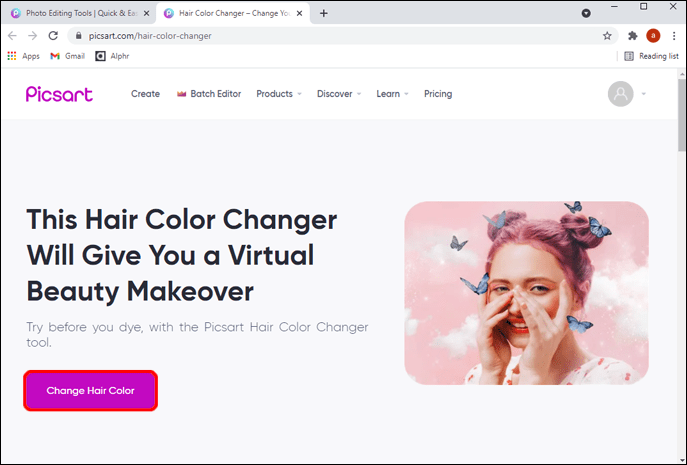
- Откроется новое всплывающее окно с тремя QR-кодами, которые вы можете отсканировать, чтобы установить приложение на свой iPhone, Android или телефон Microsoft.
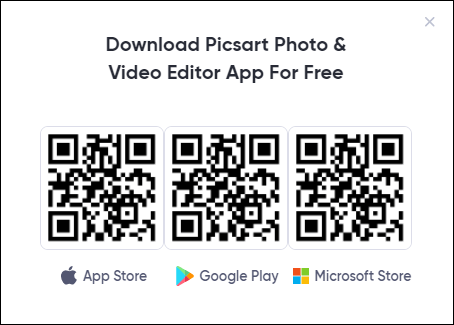
Если вы пользователь Mac, вы можете загрузить приложение Picsart из App Store и следовать инструкциям, приведенным в разделе «Как изменить цвет волос в Picsart в приложении для iPhone». Для пользователей Windows в приложении Microsoft Store на момент написания этой статьи по-прежнему нет встроенной функции «Изменить цвет волос». К сожалению, версия приложения для Play Маркета по-прежнему недоступна для Windows.
Меняйте цвет волос слоями - Android и iPhone
Как будто изменение оттенка цвета волос было недостаточно крутым, Picsart также позволяет добавлять оттенки для более стильного образа. Хотя добиться этого немного сложнее, результат может быть весьма удовлетворительным, независимо от того, просто играете вы или серьезно пытаетесь создать новый облик.
Следуйте инструкциям ниже, чтобы изменить цвет волос слоями на Picsart:
- Запустите приложение Picsart на своем телефоне.
- Начните новый проект, нажав на белый значок плюса в центре главного меню.
- Выберите изображение из своей галереи, над которым хотите поработать.
- Найдите в меню пункт «Вырезать» и нажмите на значок, чтобы выбрать волосы.
- Обведите контуром волос с помощью инструмента. Вы можете настроить размер наконечника для трассировки, щелкнув белую стрелку в углу значка «Контур» и подняв ползунок размера. Постарайтесь быть точными при выборе поверхности волос, однако не обязательно выбирать все выпавшие волосы.
- Закончив выбор, нажмите на стрелку в правом верхнем углу, затем нажмите «Далее».
- Сохраните фото в свой телефон.
- Начните новый проект прически с исходной фотографией, отредактированной на предыдущих шагах.
- Прокрутите вправо в нижнем меню и нажмите «Добавить фото».
- Добавьте вырезанное фото, которое вы только что создали.
- Вырез будет на прозрачном фоне. Все, что вам нужно сделать, это изменить размер или положение изображения, чтобы выровнять его с волосами на исходной фотографии. Отрегулируйте все стороны, чтобы вырез был такого же размера, как и тот, который находится под ним.
- Наконец-то пора сменить цвет волос. Прокрутите вправо нижнее меню и нажмите на опцию «Настроить».
- Нажмите «Оттенок» и настройте желаемый тон.
- Нажмите «Применить».
- Вы можете дополнительно настроить внешний вид, играя с насыщенностью, изменением размера, осветлением или смешиванием. Вы можете найти все эти инструменты в нижнем меню.
- Сохраните фотографию или поделитесь ею с друзьями, нажав «Далее». Обратите внимание, что в некоторых версиях приложения кнопку «Далее» можно заменить стрелкой, указывающей вправо.
Уложите волосы с помощью Picsart
Благодаря Picsart вам больше не придется выбирать новый рискованный цвет волос в салонах. Почувствуйте себя в безопасности, зная, что вы можете определить, подходит ли вам желаемый цвет волос, сначала протестировав его в приложении. Picsart - действительно отличное приложение для опробования различных причесок, даже многослойных. Надеюсь, эта статья ответила на все ваши вопросы о том, как изменить цвет волос в Picsart.
С каким цветом волос вы больше всего любите экспериментировать? Помогло ли вам приложение Picsart наконец-то определиться с новым обликом? Поделитесь своими мыслями и опытом в разделе комментариев ниже.